T-SBADV-011-004
絵コンテのパネルに3Dオブジェクトを追加する前に、まずそれらをライブラリにインポートする必要があります。3Dモデルをインポートすると、それはLibrary(ライブラリ)ビューにてプロジェクトの3D Models(3Dモデル)ライブラリに自動的に追加されます。その後、何度も繰り返しインポートしなくても、使用したい各パネルにその3Dモデルをドラッグ&ドロップできます。
Storyboard Pro は以下の3Dモデルのタイプに対応しています:
- Filmbox (.fbx)
- 3DS Max (.3ds)
- Wavefront OBJ (.obj)
- Allembic (.abc)
- Collada (.dae)
3DオブジェクトをLibrary(ライブラリ)ビューの3D Models(3Dモデル)フォルダーにインポートするのに加えて、 Library(ライブラリ)ビューで、3Dモデルを含むフォルダーをライブラリとして開くこともできます。モデルはその後、そのライブラリから直接カットにドラッグアンドドロップできます。
- Library(ライブラリ)ビューで3Dモデルライブラリフォルダーを右クリックして、次にImport Files(ファイルをインポート)を選択します。
- ファイルブラウザにて、3Dモデルを検索・選択し、Open(開く)をクリックします。
以下のプロンプトが表示されます。
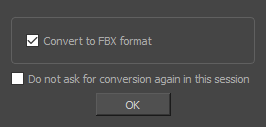
必要に応じて、モデルを元の形式でインポートすることを選択できます。しかし、FBXに変換することで、そのテクスチャーがプロジェクト内のモデルと確実に連結されます。
- OKをクリックします。
選択したモデルがLibrary(ライブラリ)ビューの3D Models(3Dモデル)フォルダーに表示されます。
- Library(ライブラリ)ビューで、ライブラリのリストを右クリックし、Open Library(ライブラリを開く)を選択します。
ファイルブラウザウィンドウが開きます。
- ファイルブラウザで、プロジェクトで使用する3Dモデルを含むフォルダーを探します。これらのファイルは、.fbx、.abc、.osb、.3ds、または.objファイルである必要があります。
- Select Folder(フォルダーを選択)をクリックします。
選択したフォルダーがライブラリのリストに表示されます。
- ライブラリのリストに追加したばかりのフォルダーを選択します。
このフォルダー内にある3Dモデル、テンプレート、描画など、Storyboard Pro にインポートできるファイルは、すべて右側の項目の一覧に表示されます。